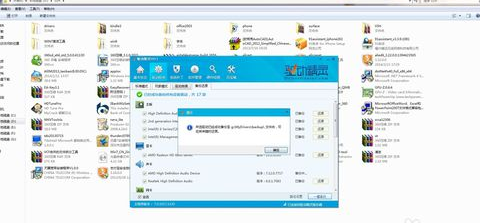如何备份电脑的驱动 电脑驱动如何备份
2017-04-01
电脑在重装系统之后,要是没有备份好驱动,寻找和安装驱动都是一项麻烦的事情,下面就让小编给大家说说如何备份电脑的驱动吧。
备份电脑驱动的方法
自己去官网下载新版本的驱动精灵,其实老版本的也一样用,但是总觉得新的好一点吧
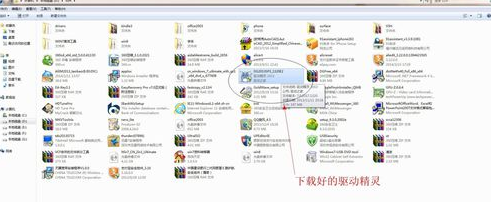
选择好安装路径进行安装,中间可能会有插件,可以把勾去掉就不会安装了
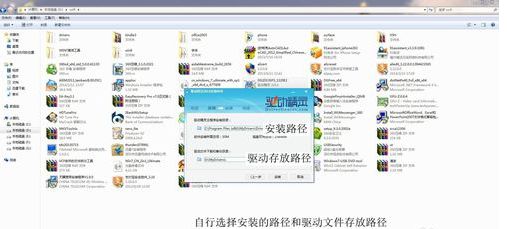
打开安装好的驱动精灵,点击左上角的齿轮状的驱动管理进入到其中的备份还原选项
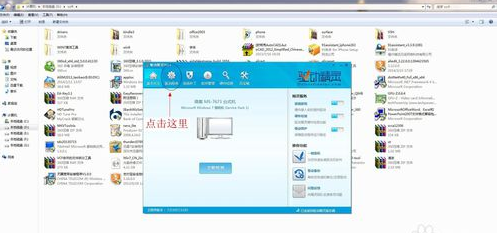
点击左下角的全选,准备备份所有设备的驱动程序
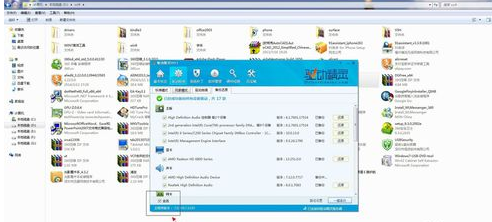
点击右下角的路径设置,选择你要把驱动备份在哪里
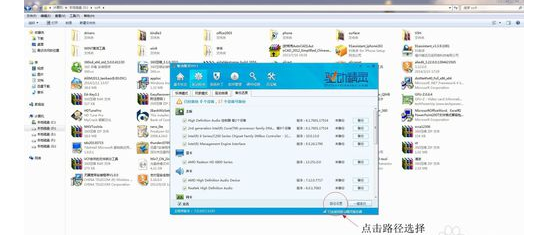

做好之前这些工作,你现在可以点击一键备份了
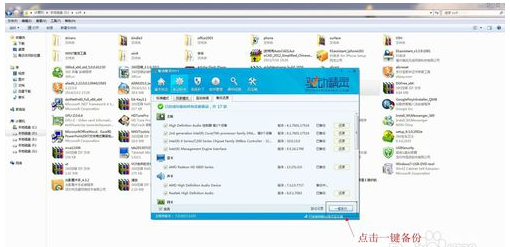
等待驱动精灵给你备份驱动程序,完成后如图所示